Bir DVD'yi kopyalamak, onu şifresini çözmek anlamına gelir. Sonuç olarak, bölgesiz hale gelir ve onu herhangi bir bölgesiz oynatıcıda izleyebilirsiniz. Aksi takdirde, eğer hacklenmezse veya şifresi çözülmezse, o DVD yalnızca belirli lisanslı DVD oynatıcılarda oynatılabilir. Bunu yapabileceğiniz belirli yollar vardır Bölge 2 DVD'sini kopyala - örneğin, birden fazla işletim sistemini (Linux'un da içinde olduğu) kullanarak çapraz platform kodlama konusunda geniş deneyime sahip bir profesyonelseniz veya gerekli donanıma ve bir miktar yazılıma sahipseniz.
Bölüm 1. Bölge 2 DVD'sini Atlatmanın En İyi Yolu
Bölge 2 uyumlu olmayan bir cihazda Bölge 2 DVD'sini oynatmada sorun yaşıyorsanız panik yapmanıza gerek yok; tek sorun siz değilsiniz. Rasyona özgü DVD'lere uygulanan kısıtlamalar rahatsız edici olabilir; ancak, AVAide DVD Ripper kolayca kırılabilir. Bu çok amaçlı yazılım, Bölge 2 DVD'lerini kaliteyi etkilemeden dijital kopyalara dönüştürerek, herhangi bir küresel cihaz veya platformda izlenmesine olanak tanır.
- Bölge 2 DVD'lerinizi zahmetsizce dönüştürerek her cihazda oynatılabilir hale getirin.
- 1080p ve 4K gibi yüksek çözünürlüklü içeriklerde bile orijinal video ve ses kalitesini koruyun.
- GPU hızlandırma ve çok çekirdekli işlemci desteği 30 kat daha hızlı dönüştürme hızı sağlar.
- Tercihlerinize uyacak şekilde video parametrelerini kırpın, birleştirin ve özelleştirin.
- iPhone, Android, oyun konsolları ve daha fazlası gibi popüler cihazlar için ön ayarlar.
Aşama 1DVD'yi Yükle
Bölge 2 DVD'sini DVD sürücünüze takarak başlayın. AVAide DVD Ripper'ı başlatın ve DVD'yi yükle Diski, klasörü veya ISO dosyasını eklemek için düğmeye basın.
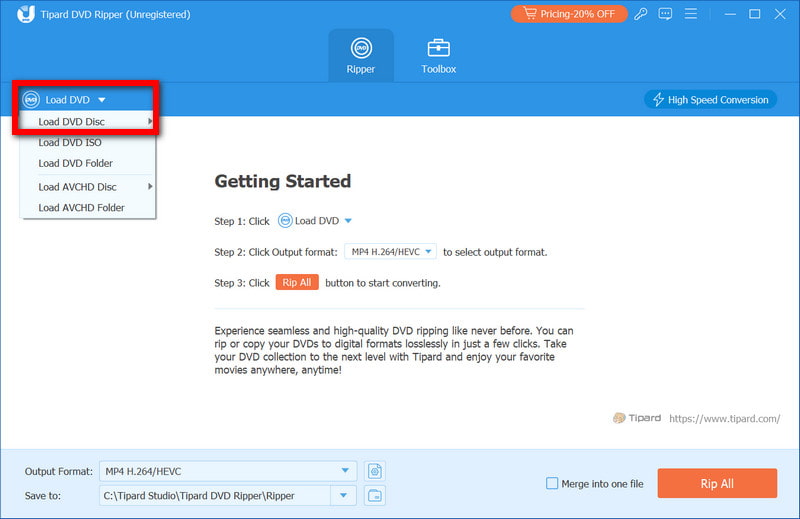
Adım 2Çıktı Formatını Seçin
seçin Profil açılır menüden istediğiniz formatı seçin, MP4 veya MKVHatta belirli bir cihazı hedefleyen bir ön ayar bile seçebilirsiniz.
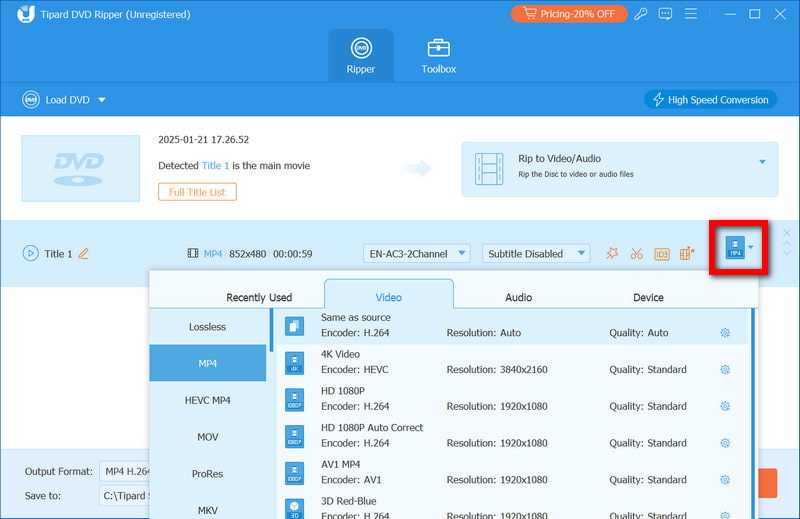
Aşama 3Ayarları Özelleştirin (İsteğe bağlı)
Video çözünürlüğünü, bit hızını, altyazıları veya ses parçalarını ayarlayabilirsiniz. Düzenleme araçlarının yardımıyla kırpma, kesme veya filigran ekleme de yapılabilir. Sadece Düzenlemek buton.

4. AdımDVD'yi kopyala
Bu adımda, dönüştürme işlemini başlatmak için Tümünü Kopyala butonuna tıklayın. Program bölgesel kısıtlamaları otomatik olarak kaldıracak ve dosyalarınızı seçtiğiniz formatta kaydedebileceksiniz.
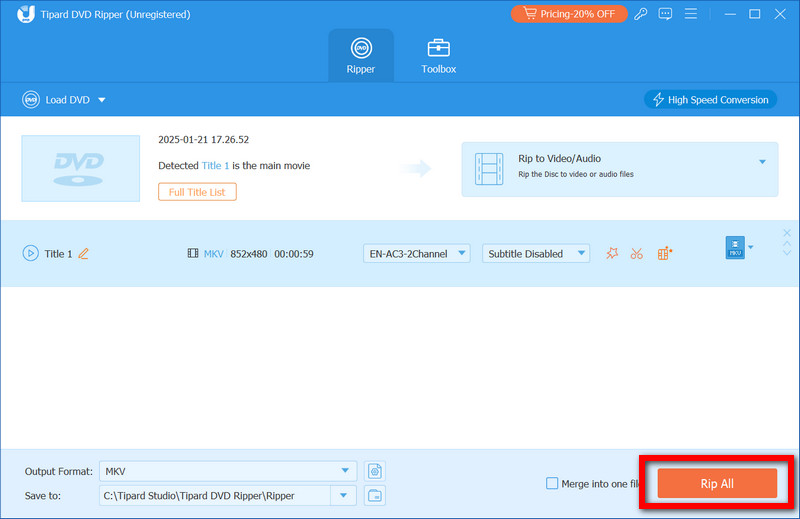
Adım 5Bölgenizin Ücretsiz DVD'sinin Tadını Çıkarın
Dönüştürme işlemi tamamlandıktan sonra dijital dosyalarınızı cihazınıza aktarabilir veya sizin için daha uygunsa bilgisayarınızda görüntüleyebilirsiniz.
Bölüm 2. HandBrake ile Bölge 2 DVD'sini kopyalayın
HandBrake türünün en iyisi olmayan bir araçtır; ancak en iyi yanı ücretsiz ve açık kaynaklı olmasıdır. Araç, kullanıcının üçüncü taraf araçlarına sahip olduğunu varsayar DVD bölge kodunu atlaHandBrake'in DVD'leri kopyalayıp MP4 veya MKV formatlarına dönüştürmesini sağlar.
Aşama 1Yazılımı indirmek ve kurmak için resmi Handbrake web sitesine gidin.
Adım 2Değiştirilemez DVD'yi Bölge 2 ile disk sürücüsüne yerleştirin. İçeriği VLC Media Player gibi araçlarla çıkarabilirsiniz.
Aşama 3HandBrake'i açtıktan sonra, şunu seçmeniz gerekir: Açık kaynak ve Seç Araştır DVD sürücünüzü açmak için. Program, seçebileceğiniz farklı başlıklar için DVD'yi tarayacaktır.
4. AdımBaşlıklar tarandıktan ve görüntülendikten sonra yapmanız gereken tek şey, DVD'den kopyalamak istediğiniz başlığa tıklamak, MP4 1080p Ön ayar yapın ve çıktı dosyasının kalitesini isteğinize göre ayarlamak için sağ paneli kullanın.
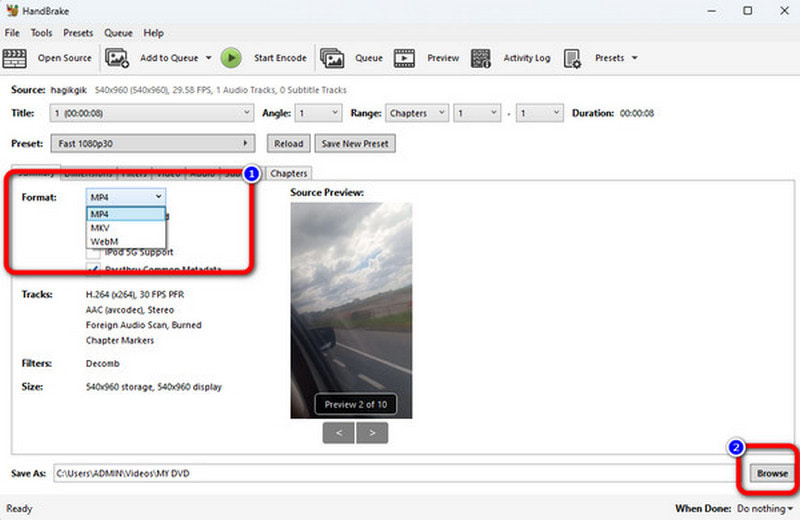
Adım 5Bu adım tamamen özelleştirilebilir ve kişiden kişiye farklılık gösterebilir; eğer başka bir kodek kullanmak, çözünürlüğü değiştirmek veya ses parçalarının yanına altyazı eklemek istiyorsanız, yapmanız gereken adım budur.
6. AdımSon olarak tıklayın Araştır çıktı dosyası klasörünü seçmek ve tıklamak için Encode'u Başlat DVD'yi kopyalamak.
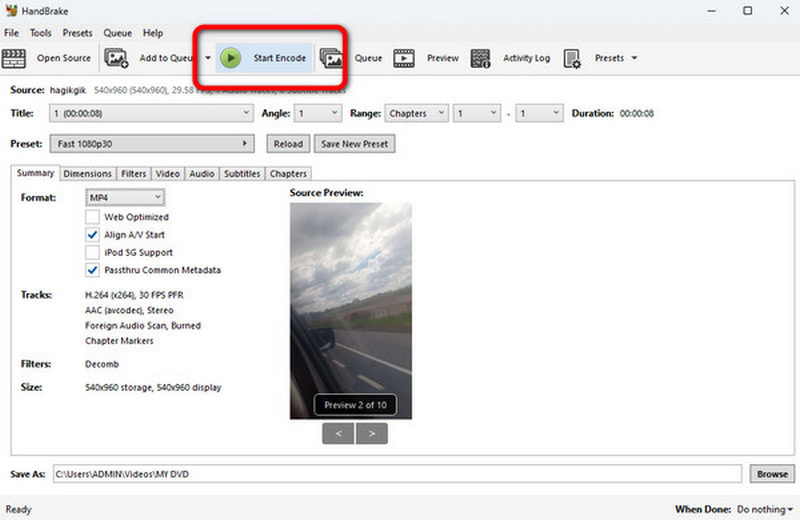
Bölüm 3. DVD Decrypter ile Bölge 2 DVD'sini kopyalayın
Telif hakkı korumasına sahip DVD'lerin kopyalanmasına izin veren bir diğer araç da DVD şifre çözücüdür. Bu program birkaç yıldır güncellenmedi ancak Bölge 2 kodlu DVD'lerin şifresini çözmek ve bunları ISO veya VOB dosyalarına kopyalamak için hala kullanışlıdır.
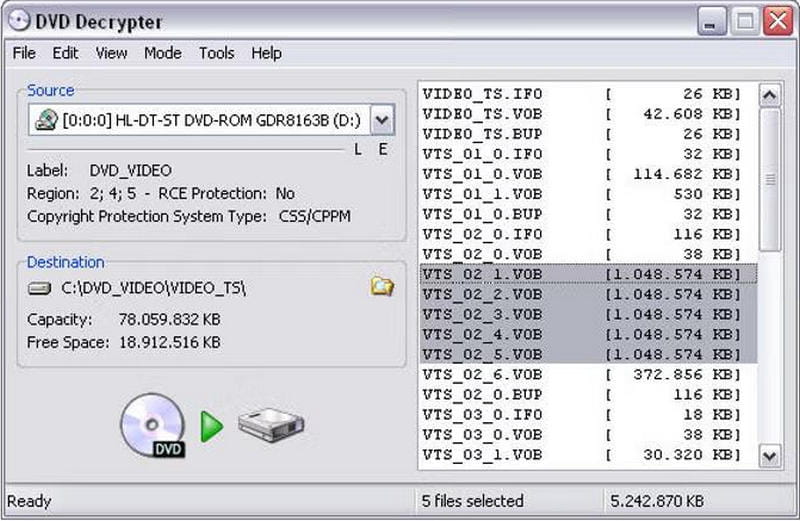
Aşama 1İndir DVD Şifre Çözücü ve Windows işletim sistemini çalıştırmak için bilgisayarınıza yükleyin. İndirilen uygulamanın meşru bir web sitesinden geldiğinden emin olun.
Adım 2Şifresini çözmek istediğiniz DVD'yi sürücünüze takın ve çalıştırın DVD Şifre Çözücü başvuru.
Aşama 3Uygulama diski otomatik olarak tarayacaktır ve okunan dosyaların nereye kaydedileceğini seçmeniz gerekecektir.
4. AdımTıklamak Mod > Dosya F Tüm DVD dosyalarını kopyalamak için menü çubuğundan veya tıklayarak gerekli olanları seçin Mod > IFO.
Adım 5Dosyaları seçtikten sonra, Şifresini çöz ripleme işlemini başlatma seçeneği. İşlem tamamlandıktan sonra, dosyaları oynatabilir veya riplenmiş dosyaları tıklayarak dönüştürebilirsiniz. Koşmak Yanlış formatta ise düğmeye basın.
Bölüm 4. MakeMKV ile Bölge 2 DVD'sini kopyalayın
Bölge 2 DVD'lerini kod dönüştürmeye yarayan kullanımı kolay bir araç olan MakeMKV sayesinde, tüm orijinal video bileşenleri, ses parçaları ve altyazı dosyaları, kalite kaybı olmaksızın MKV uzantısında tek bir dosyaya kaydedilir.
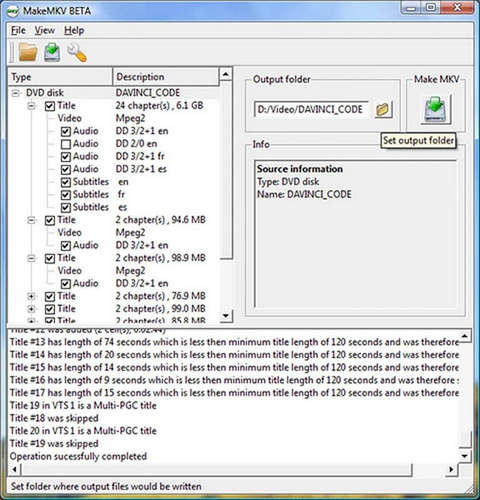
Aşama 1MakeMKV web sitesine girerek programı bilgisayarınıza indirin ve kurun.
Adım 2Bölge 2 için DVD'nizi DVD sürücüsüne yerleştirin ve MakeMKV uygulamasını başlatın.
Aşama 3MKV yazılımında, MKV'yi etkinleştiren düğmeye tıklayın. DVD sürücüsüProgram diskteki her başlığı bulacaktır.
4. AdımKopyalamak istediğiniz başlıkları seçin ve çıktı MKV dosyalarının depolanacağı konumu belirttiğinizden emin olun.
Adım 5Basmak MKV'yi yap DVD'yi kopyalamaya başlamak için. Bu işlemin en fazla birkaç dakika sürmesi mümkündür, ancak bu DVD boyutuna bağlıdır.
Bölüm 5. Bölge 2 DVD'sini AnyDVD HD ile kopyalayın
AnyDVD HD, bölgesel kategori 2'ye ait şifreli DVD'lere erişimi ve bunların kopyalanmasını kolaylaştıran mükemmel bir yazılım çözümüdür. İşlevselliği arka planda bir ücretsiz DVD kopyalayıcı, kullanıcıların DVD dönüştürme işlemlerini zahmetsizce yapmasını kolaylaştırır.
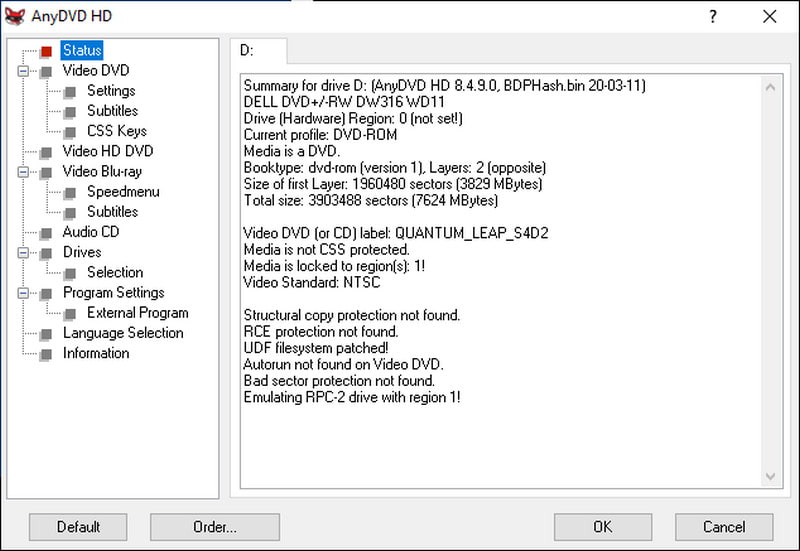
Aşama 1Resmi web sitesini ziyaret ettiğinizden ve AnyDVD HD yazılımını indirdiğinizden emin olun. Başka herhangi bir işlem başlatılmadan önce, bunların arka planda olduğundan emin olun.
Adım 2Bölge 2 DVD'nizi bilgisayarınıza takın, bir sürücüye bağlı olduğundan emin olun ve dikkatli olun, çünkü AnyDVD HD onu otomatik olarak açacaktır.
Aşama 3Sistem tepsisinde bulunan AnyDVD HD simgesini bulun ve sağ tıklayın; listeden şunu seçin: Video DVD'yi Sabit Diske Kopyala.
4. AdımDVD'nin kopyalanmış dosyalarını saklamak istediğiniz konumu seçin.
Adım 5Doldurma işlemini başlatmak için, DVD Kopyala butonuna tıklayın ve DVD'yi doldurma işlemini tamamladığınızda, kopyaladığınız dosyalar kolayca oynatılabilir veya diğer formatlara dönüştürülebilir.
Bölge 2 DVD'sini Kopyalamak oynatma kısıtlamalarını aşmak ve herhangi bir cihazda içerik keyfini çıkarmak için önemlidir. İster seçin AVAide DVD Ripper hızı ve kalitesi veya HandBrake veya MakeMKV gibi alternatifleri için her araç güvenilir bir çözüm sunar. DVD'lerinizin kilidini açın, dijital formatlara dönüştürün ve dünya çapında sınırsız eğlencenin tadını çıkarın.
DVD Disk/Klasör/ISO görüntü dosyasını çeşitli biçimlerde kopyalamak ve dönüştürmek için en iyi araç.



 Güvenli indirme
Güvenli indirme


